El emulador es un entorno de software para lanzar y desarrollar aplicaciones Android en ordenadores con otros sistemas operativos. Demandado por jugadores, desarrolladores de software y usuarios que quieren ejecutar cualquier programa en la gran pantalla. Cada día se lanzan cientos de aplicaciones para smartphones y tablets, y los emuladores de calidad y rendimiento están muy solicitados.
A menudo, las aplicaciones para smartphones están por delante del software para PC en cuanto a su selección y funcionalidad, por lo que tienen una gran demanda entre los usuarios. A menudo, las versiones para móviles de los programas y juegos se lanzan antes que las de escritorio, por lo que la demanda de emuladores es bastante elevada.
Nuestra siguiente clasificación de emuladores tiene en cuenta las siguientes características: Rendimiento y eficiencia. Funcionalidad y compatibilidad. Además, está orientado para sistemas Linux. ¿Buscas para otra plataforma? entonces revisa nuestro Top 5 de mejores emuladores Android para PC.
1. Genymotion
Genymotion es uno de los emuladores de Android más populares disponibles en Linux (por cierto, también está disponible en Windows y macOS) que puedes probar, y con diferencia uno de los mejores. A diferencia de la mayoría de los emuladores, Genymotion tiene una bonita interfaz.
Puedes crear un dispositivo virtual y simplemente conectarte a él. Por defecto, los dispositivos virtuales en Genymotion vienen con características básicas, pero si quieres instalar aplicaciones de la Play Store, Genymotion te da un práctico botón para instalar Open Gapps en tu dispositivo virtual en un par de clics.
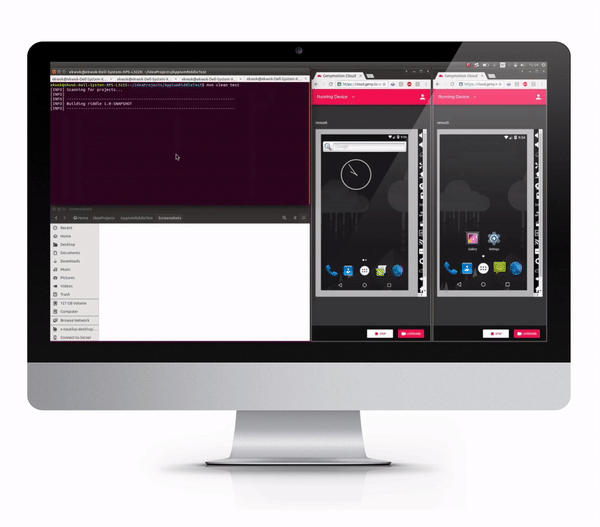
Está muy bien, y una vez que instalas Gapps, puedes instalar prácticamente cualquier aplicación que quieras probar. Genymotion es perfecto no sólo para probar una aplicación Android al azar que encuentres, sino también para probar una aplicación que estés desarrollando tú mismo.
El emulador viene con un conjunto de características impresionantes diseñadas para los desarrolladores, incluyendo el hecho de que es totalmente compatible con Android Studio, por lo que puede ejecutar directamente su aplicación desde Android Studio y abrirla en el emulador.
Si buscas un emulador para juegos de Android, probablemente Genymotion no sea para ti. He intentado instalar PUBG Mobile y Free Fire en él, pero sólo dice que el dispositivo es incompatible. Instalé Pigeon Pop en él, y todo funciona bien, pero hubo retrasos visibles de entrada que son inaceptables, para un juego cómodo.
Sin embargo, cuando intenté instalar Genymotion en una HP Envy con Ubuntu 18.04.1, tuve problemas con Virtual Box, aunque Virtual Box estaba instalado correctamente. Si estás experimentando los mismos problemas, puede deberse a que tu sistema tiene activado el arranque seguro UEFI.
Aparentemente, esto está causando problemas con Virtual Box. Para superar esto, puedes usar mokutil y desactivar el arranque seguro en tu portátil, entonces Virtual Box debería funcionar normalmente y deberías poder ejecutar Genymotion fácilmente. Puedes visitar esta página de la Wiki de Ubuntu para obtener una guía detallada sobre cómo utilizar mokutil para desactivar el arranque seguro.
Cómo Instalar
- Regístrate para obtener una cuenta gratuita y descarga el archivo .bin. Después de eso, eleva el permiso de root y ejecuta el archivo .bin desde la Terminal.
- Consulta Genymotion (gratuito para uso personal, el plan de pago comienza en $136/año)
cd /Downloads
chmod +x genymotion-<version>_<arch>.bin
#chmod +x genymotion-3.2.0-linux_x64.bin
cd <ruta_instalacion_Genymotion>
./genymotion2. Android-x86
Si Genymotion no es adecuado para tus propósitos y realmente quieres ejecutar Android como una máquina virtual en tu sistema Linux, Android-x86 es probablemente lo que estás buscando. En realidad, el software está pensado como un port de Android para sistemas basados en x86.

Es un proyecto de código abierto, lo que significa que puedes consultar el código si te interesa. Sin embargo, lo mejor del proyecto Android-x86 es que se actualiza con bastante frecuencia y actualmente tiene una versión estable que está disponible, basada en Android Pie.
Instalar Android-x86 en su sistema Linux es bastante fácil. Tienes que descargar el archivo ISO de Android-x86 en tu sistema, crear una nueva máquina virtual en Virtual Box e instalar la ISO como dispositivo de arranque. A partir de ahí, puedes instalar fácilmente Android en tu máquina virtual.
En general, Android-x86 se siente un poco menos sensible que Genymotion, pero eso no es un problema, especialmente si sólo lo vas a usar para probar aplicaciones. Si necesitas juegos, probablemente Android-x86 no sea el emulador que necesitas.
Cómo Instalar
- Descargar VirtualBox (Gratis)
- Descarga la imagen ISO de Android-x86 (Gratis)
- Asigna la RAM, los núcleos de la CPU y selecciona la imagen ISO de Android en VirtualBox.
- Ahora, simplemente ejecuta la máquina virtual y Android arrancará dentro de VirtualBox.
3. Android Studio
Si eres un desarrollador y quieres utilizar un emulador que esté soportado oficialmente por Google y que te permita crear múltiples dispositivos virtuales, ejecutando cualquier cosa desde Android Lollipop hasta Android 12, WearOS e incluso Android TV entonces, necesitas el gestor oficial de dispositivos virtuales Android (o AVD Manager) incluido en Android Studio.

Sólo tienes que instalar Android Studio en tu sistema basado en Linux, y una vez que tengas el software en marcha, sólo tienes que ir a “Herramientas -> Gestor de AVD” para crear tu primer dispositivo virtual en Android Studio.
Sin embargo, la mayor razón por la que muchos desarrolladores prefieren utilizar un emulador de terceros en lugar del oficial de Google es que se carga con bastante lentitud. Por supuesto, ha mejorado con el tiempo, pero no lo suficiente como para superar a Genymotion en términos de velocidad.
Puedes girar el emulador, cambiar la ubicación, la batería y las condiciones de la red, utilizar la cámara y mucho más con el emulador de Android Studio. Si eres un desarrollador, definitivamente deberías probarlo antes de buscar otros emuladores.
Cómo Instalar
- Descargue el archivo tar.gz desde el siguiente enlace y extráelo. Después de eso, ejecuta el script
studio.shen la carpeta android-studio -> bin.
4. Anbox
Anbox es uno de los emuladores de Android más singulares de esta lista. Es quizás el único emulador de esta lista que utiliza el núcleo real de Linux del sistema operativo en lugar de emular el núcleo de Linux de Android.
Básicamente significa que Anbox se ejecuta directamente en el hardware, lo que hace que sea muy potente y mucho más rápido en el rendimiento. La parte buena es que Anbox todavía está en desarrollo activo, lo que es impresionante.
Anbox no viene con los servicios de Google instalados. Sin embargo, puedes hacer sideload usando ADB. Puedes instalar APKs en Anbox usando el comando:
adb install <ruta_de_apk.apk>Cómo Instalar
Sigue la guía oficial para instalar Anbox en Linux.
sudo apt update
sudo apt install snapd
sudo snap install – devmode – beta anbox
sudo apt install adb
adb install ruta/de/mi-app.apk5. ARChon
Si quieres ejecutar aplicaciones de Android en tu sistema Linux sin tener que instalar un emulador independiente para ellas, ARChon puede interesarte. ARChon básicamente permite ejecutar aplicaciones de Android en Chrome.

De este modo, puedes probar las aplicaciones sin tener que preocuparte por descargar emuladores, crear un dispositivo virtual o el problema de arranque seguro UEFI encontrado en Genymotion.
Archon simplemente se instala como una extensión de Chrome en tu sistema (hay instrucciones en el sitio web) y a partir de ahí puedes utilizar cualquiera de las diversas herramientas mencionadas en el sitio web para convertir las aplicaciones de Android, en aplicaciones compatibles con ARChon, y simplemente ejecutarlas directamente en Chrome.
He probado la aplicación 2048 que ARChon proporciona como ejemplo y funciona bastante bien, y estoy bastante seguro de que la mayoría de otras aplicaciones sencillas como esta funcionarán sin problemas usando ARChon.
Cómo Instalar
- Encuentra una guía de instalación paso a paso desde su página oficial.
https://github.com/vladikoff/chromeos-apk/blob/master/archon.mdNuevo: Dockerized Android
Dockerized Android es un framework basado en contenedores que permite ejecutar un emulador de Android dentro de Docker y controlarlo a través de un navegador.

https://github.com/cybersecsi/dockerized-androidPalabras Finales
Estos fueron los mejores emuladores de Android para Linux que, tal vez, te gusten. Si quieres probar una aplicación desarrollada o simplemente probar una nueva aplicación Android en tu PC con Linux, estos emuladores deberían satisfacer tus expectativas.
Intentamos encontrar un emulador que pudiéramos recomendar también para los juegos, pero lamentablemente ninguno nos llamó la atención. Sin embargo, si conoces un emulador de Android para Linux que funcione bien para los juegos, háznoslo saber en los comentarios más abajo.



